快速揪出存储介质坏道坏块
2017-12-04 21:13樱子
电脑爱好者 2017年21期
樱子
硬盘或其他存储设备出现坏道或坏块之后,不但对数据安全构成威胁,还会不同程度地影响操作速度,严重时可造成系统死机或蓝屏故障。那么,如何才能得知自己的硬盘是否有坏块或坏道呢?我们可以用Macroit Disk Scanner软件进行介质坏块或坏道的快速检查,机械硬盘、SSD、各类存储卡、随身盘等存储介质或移动设备都能支持。
1. 快速全盘检查坏块坏道
如果发现某个分区或某块磁盘读写缓慢,怀疑有坏道坏块,运行Macroit Disk Scanner,从设备列表中选择该分区或盘符,之后点击Start Now按钮,即可进入全盘扫描。扫描结束后,窗口会以绿色图块显示正常区域,如果其中有红色区块显示,说明已经有坏块或坏道。这时,建议就不要用该磁盘存储重要数据了(图1)。
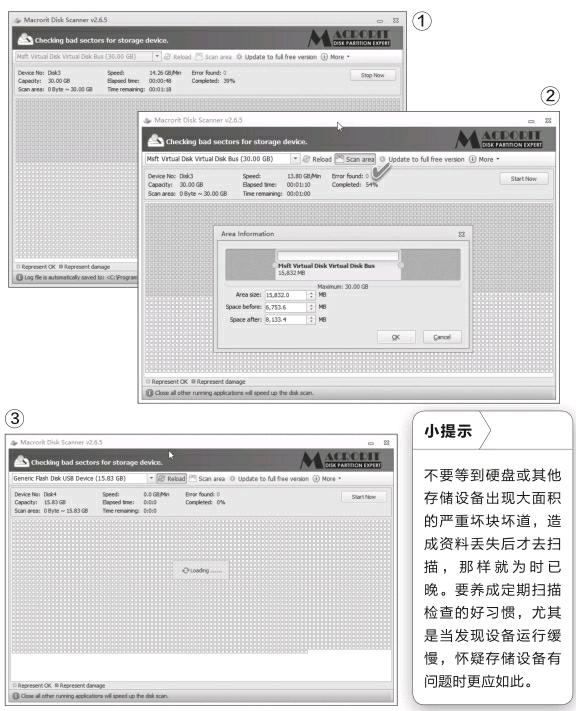
2. 自定义区域检查坏块坏道
如果怀疑一块磁盘的中间某部分或两头的部分有坏块或坏道,也可以不进行全盘扫描,转而对指定的区域进行扫描。选择盘符之后,点击工具栏上的Scan area按钮,然后用拖动滑块或选择区间数据的方式选择要扫描的范围,点击Ok按钮开始对选定部分进行扫描(图2)。
3. 手机卡或USB随身盘查错
如果希望对手机存储卡、USB闪存盘、其他USB随身存储设备进行扫描,以确定是否有坏道坏块,需先将手机或其他USB设备以可显示盘符的方式连接到电脑上,将SD卡等存储卡通过USB读卡器插入电脑,然后在设备列表中选择该外置设备的存储盘符,最后点击Start Now按钮进行扫描,即可查明是否有坏块(图3)。
如果在设备列表中未发现该外置存储设备,先单击软件工具栏上的Reload按钮,然后刷新设备列表,即可看到新插入的设备。
猜你喜欢
科学导报·学术(2020年19期)2020-07-09
摄影之友(影像视觉)(2017年8期)2017-11-27
信息安全研究(2016年4期)2016-12-01
摄影之友(影像视觉)(2016年5期)2016-09-13
信息安全与通信保密(2016年3期)2016-08-23
西部广播电视(2015年9期)2015-02-26
中国火炬(2012年1期)2012-07-24
中国火炬(2010年11期)2010-07-24

